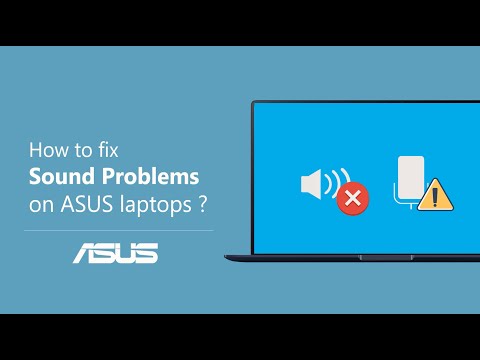
#Huawei #PSmart este un model de smartphone Android mid-range cu cea mai recentă variantă lansată în decembrie 2018. Acest telefon are o calitate solidă a construcției dintr-un corp din plastic cu un ecran LCD IPS de 6,21 inch având o rezoluție de 1080 x 2340 pixeli. Acesta folosește un sistem de cameră duală din spate și o singură cameră selfie de 16MP în față. Sub capotă, veți găsi procesorul Hisilicon Kirin 710 octa core care este asociat cu 3 GB RAM. Deși acesta este un dispozitiv performant solid, există cazuri în care pot apărea anumite probleme pe care le vom aborda astăzi. În această ultimă versiune a seriei noastre de depanare, vom aborda problema pâlpâirii ecranului Huawei P Smart.
Dacă dețineți un Huawei P Smart sau orice alt dispozitiv Android, nu ezitați să ne contactați folosind acest formular. Vom fi mai mult decât fericiți să vă ajutăm cu orice preocupări pe care le-ați putea avea cu privire la dispozitivul dvs. Acesta este un serviciu gratuit pe care îl oferim fără șiruri atașate. Cu toate acestea, vă rugăm ca atunci când ne contactați să încercați să fiți cât mai detaliat posibil, astfel încât să puteți face o evaluare exactă și să puteți da soluția corectă.
Cum se remediază problema Huawei P Smart Screen Flickering
Înainte de a efectua oricare dintre pașii de depanare recomandați pentru această problemă, este mai bine să vă asigurați că telefonul dvs. rulează pe cea mai recentă versiune de software. Dacă este disponibilă o actualizare, vă recomand să o descărcați și să o instalați mai întâi. Acest lucru minimizează posibilitatea ca problema să fie cauzată de o versiune de software depășită. După instalarea actualizării, trebuie să continuați pașii de mai jos.
Unul dintre motivele pentru care ecranul telefonului va pâlpâi se datorează unei erori software. Este posibil să fi instalat o aplicație care cauzează problema sau există anumite date corupte pe dispozitivul care provoacă pâlpâirea ecranului. Chiar acum ne vom concentra eforturile de depanare pe partea software a telefonului.
Efectuați o resetare soft
Primul lucru pe care veți dori să îl faceți este să reîmprospătați software-ul telefonului, ceea ce se poate face cu ușurință prin simpla repornire a dispozitivului. Aceasta va elimina de obicei orice date temporare corupte care ar putea cauza problema.
- Apăsați și mențineți apăsată tasta de pornire și reducere a volumului până la 45 de secunde.
- Așteptați ca dispozitivul să repornească.
Verificați dacă apare încă problema pâlpâirii ecranului Huawei P Smart.
Porniți telefonul în modul sigur
Există cazuri în care o aplicație pe care ați descărcat-o din Magazinul Google Play va cauza probleme la telefon atunci când este instalată. Se poate întâmpla și dacă încărcați o aplicație pe dispozitiv. Pentru a verifica dacă o aplicație pe care ați descărcat-o cauzează problema, va trebui să porniți telefonul în modul sigur, deoarece numai aplicațiile preinstalate sunt permise să ruleze în acest mod.
- Opriți telefonul ținând apăsat butonul de alimentare timp de câteva secunde.
- Țineți apăsat butonul de alimentare și eliberați-l când vedeți sigla Huawei pe ecran.
- După eliberarea tastei de pornire, apăsați și mențineți apăsată tasta de reducere a volumului.
- Țineți apăsată tasta Volum până când telefonul pornește complet.
- După pornirea telefonului, „Mod sigur” ar trebui să apară în partea de jos a ecranului
Dacă problema nu apare în acest mod, este cel mai probabil cauzată de o aplicație pe care ați descărcat-o și ați instalat-o. Aflați ce aplicație este și dezinstalați-o.
Pentru a găsi aplicația specifică, va trebui să faceți o metodă de încercare și eroare. Începeți prin dezinstalarea ultimei aplicații descărcate înainte de apariția problemei. Dacă problema apare încă, dezinstalați următoarea aplicație din listă. Odată ce ecranul se oprește să pâlpâie după dezinstalarea unei anumite aplicații, atunci acea aplicație este cel mai probabil vinovat.
Ștergeți partiția cache a telefonului
Uneori, datele stocate în cache stocate în partiția dedicată a telefonului se pot deteriora. Când se întâmplă acest lucru, acest lucru va cauza de obicei anumite probleme la telefon. Pentru a elimina posibilitatea ca acest lucru să cauzeze problema, va trebui să ștergeți partiția cache a telefonului din modul de recuperare.
- Închideți telefonul.
- Țineți apăsat butonul de creștere a volumului împreună cu butonul de pornire de pe dispozitiv simultan timp de câteva secunde
- Telefonul va intra în modul de recuperare stoc
- Utilizați butoanele de volum pentru a evidenția opțiunea de ștergere a partiției cache și utilizați tasta de pornire pentru a o selecta
- Reporniți sistemul după finalizarea procesului
Verificați dacă apare încă problema pâlpâirii ecranului Huawei P Smart.
Efectuați o resetare din fabrică
În cazul în care pașii de mai sus nu reușesc să rezolve problema pâlpâirii ecranului Huawei P Smart, este probabil ca acest lucru să fie cauzat de o eroare software. Cel mai bun mod de a rezolva problema acum este să efectuați o resetare din fabrică. Asigurați-vă că copiați datele telefonului înainte de a efectua resetarea.
- Închideți telefonul.
- Țineți apăsat butonul de creștere a volumului împreună cu butonul de pornire de pe dispozitiv simultan timp de câteva secunde
- Telefonul va intra în modul de recuperare stoc
- Folosiți butoanele de volum pentru a evidenția selectați ștergeți memoria cache / resetați din fabrică și utilizați tasta de pornire pentru a o selecta
- Reporniți sistemul după finalizarea procesului
Configurați telefonul, dar nu instalați încă nicio aplicație, apoi verificați dacă problema persistă. În caz contrar, acest lucru ar putea fi deja cauzat de o componentă hardware defectă, posibil de ansamblul afișajului. Cel mai bun lucru de făcut acum este să aduceți telefonul la un centru de service și să îl verificați.


